Chromebook Powerwash와 재설정: 언제 사용합니까? – 테크컬트
잡집 / / September 14, 2023
때로는 Chromebook에 새 생명을 불어넣고 성능을 향상시키기 위해 새로운 시작이 필요합니다. 하지만 Powerwash를 해야 할까요, 아니면 Reset을 해야 할까요? 이 두 기능은 비슷한 목적으로 사용되는 경우가 많지만 뚜렷한 장점이 있기 때문에 이러한 결정은 혼란스러울 수 있습니다. 이러한 프로세스를 완전히 이해하기 위해 Chromebook의 Powerwash와 Reset의 차이점을 설명하겠습니다.
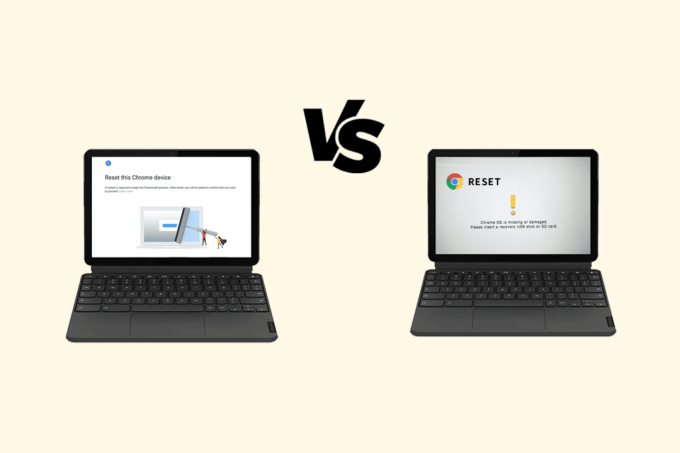
목차
Chromebook Powerwash와 재설정: 언제 사용합니까?
Powerwash와 Reset은 모두 Chromebook을 초기화하는 기능이지만 효과가 다릅니다. Powerwash는 설정, 앱, 파일을 포함한 모든 데이터를 삭제합니다. 그러나 재설정을 수행하면 데이터가 삭제되지 않고 Chromebook이 원래 설정으로 복원됩니다. 따라서 각 기능을 언제 사용해야 하는지 알고 싶다면 계속해서 읽어보세요!
언제 Chromebook을 Powerwash해야 합니까?
Powerwash는 다음과 같은 경우에 유용합니다. Chromebook에 문제가 발생했습니다, 바이러스 감염이나 소프트웨어 결함 등 다른 방법으로는 해결할 수 없는 문제입니다.
특히 다음과 같은 시나리오에서 권장됩니다.
- 크롬북 판매
- 소유자 변경
- 중대한 결함을 목격하다
온라인에서 사용할 수 있는 솔루션을 구현한 후에도 해결되지 않는 상황이 있을 때마다 Chromebook을 파워워시하는 것이 가장 좋습니다. 다음을 수행하는 것도 좋은 생각입니다.
Chromebook을 주기적으로 Powerwash하세요.예를 들어 1년에 한 번 불필요한 파일을 제거하고 장치가 원활하게 작동하도록 유지합니다.Powerwash가 Chromebook에 적합합니까?
예. Chrome OS는 대부분의 프로세서와 기기에서 매우 가볍지만 몇 년 후에는 기기 속도가 느려질 가능성이 있습니다. 이러한 상황이나 다른 모든 솔루션이 하향세를 보이는 상황에서 Powerwashing은 실제로 Chromebook에 적합합니다.
Chromebook을 Powerwash하는 방법은 무엇입니까?
다른 방법으로 문제가 해결되지 않으면 Powerwash를 사용하거나 초기화할 수 있습니다. 아래에 언급된 단계를 따르세요.
메모: 공장 초기화를 수행하면 Chromebook의 데이터가 삭제될 수 있습니다. 그러므로 항상 중요한 파일을 백업해 두십시오.
1. 다음을 클릭하세요. 빠른 설정패널 오른쪽 하단에.
2. 다음을 클릭하세요. 설정 기어상.
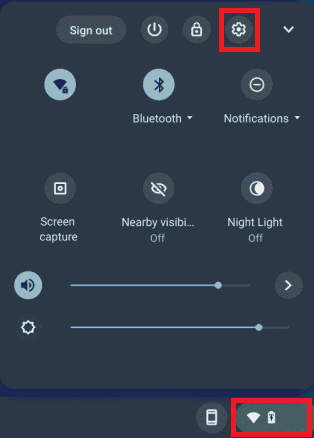
3. 왼쪽 창에서 다음을 클릭하세요. 고급의.

4. 클릭 설정 재설정.
5. 로부터 파워워시 섹션에서 초기화 옵션.

6. 따라가다 화면상의 지침 기기 Powerwash를 완료하려면
또한 읽어보세요: Chromebook Powerwash가 작동하지 않는 문제를 신속하게 수정
언제 관리형 Chromebook을 Powerwash해야 합니까?
메모: 다음 두 섹션은 법적 및 교육적 목적으로만 사용되며 동의가 필요합니다. 관리 Chromebook을 Powerwash하면 모든 관리 도메인에서 기기 등록이 취소되고 해당 도메인에서 기기가 잠금 해제됩니다. 학교, 회사 또는 회사의 적절한 동의 없이 언급된 행위를 수행하는 것은 불법입니다. 이에 따른 어떠한 영향에 대해서도 당사는 책임을 지지 않습니다.
관리되는 Chromebook을 파워워시하는 방법을 배우기 전에 실제로 파워워시가 필요한 몇 가지 합법적인 시나리오가 있을 수 있습니다. 가능한 이유는 다음과 같습니다.
- 이전에 사용했던 중고 크롬북을 구입한 경우 학군에서 관리하거나 기업 등록에 묶여 있음 하지만 등록이 취소된 것은 아닙니다.
- 중고로 구매하셨거나 리퍼브 크롬북, 등록이 제대로 취소되지 않았습니다.
- 다음과 같이 판매된 등록된 기기를 받았습니다. 제조된 리퍼브 또는 중고.
따라서 관리되는 Chromebook에서 이러한 조정을 수행하는 것은 불법이며 모든 책임은 사용자 본인이 수행해야 한다는 점을 항상 명심하세요.
Chromebook을 Powerwash하면 관리자가 제거되나요?
예. Powerwashing은 말 그대로 장치의 모든 것을 정리하고 프로세스와 함께 원래 공장 상태로 되돌리기 때문에 해당 장치의 관리자도 지워집니다.
잠긴 Chromebook을 재설정할 수 있나요?
예, 잠긴 Chromebook을 재설정하는 것이 가능하며 놀랍게도 프로세스가 매우 쉽습니다.
관리형 Chromebook을 Powerwash하는 방법은 무엇입니까?
메모: Powerwash를 수행하면 다음을 포함하되 이에 국한되지 않는 노트북의 모든 내용이 지워집니다.
- 인터넷에서 다운로드한 파일
- 특정 Chromebook의 Chrome OS 설정
- 모든 파일, 이미지, 비디오 및 기타 미디어는 다운로드 폴더에 저장됩니다.
- 저장된 비밀번호 및 무선 네트워크
- 귀하가 생성한 사용자 정의 폴더에 저장된 파일
또한 기기를 Powerwash하기 전에 데이터를 백업하십시오.
몇 단계만 거치면 관리 Chromebook을 재설정할 수 있습니다. 방법은 다음과 같습니다.
메모: Chromebook을 파워워시하면 모든 데이터가 삭제되고 공장 설정으로 재설정됩니다. 따라서 진행하기 전에 반드시 백업을 유지하십시오.
1. 누르세요 Esc + 새로 고침 + 전원 키 조합 전환하다 개발자 모드.
메모: 개발자 모드로 전환할 때 발생할 수 있는 위험을 이해하려면 다음 화면의 텍스트를 읽고 동의하시기 바랍니다.
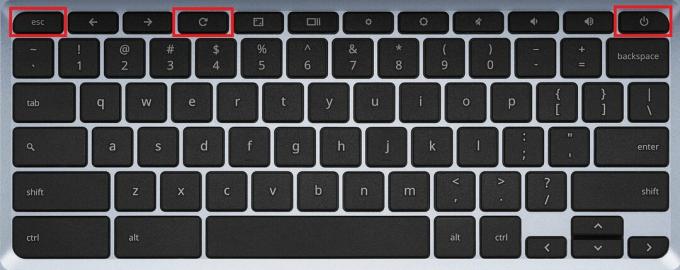
2. 누르세요 Ctrl + D 키콤비네이션 그리고 키를 입력하세요.
메모: 다음에 무슨 일이 일어날지 이해하려면 뒤에 나오는 모든 경고 텍스트를 읽고 확인하세요.

3. 누르세요 Ctrl + D 다시 키 조합.
이제 Chromebook이 자동으로 Powerwash를 시작합니다.
Chromebook Powerwash와 재설정에 대한 이 가이드의 다음 섹션을 살펴보기 전에 기기를 이전 또는 새로 관리되는 도메인에 다시 등록할 가능성이 있습니다. 그럼 동일한 단계를 살펴보겠습니다.
또한 읽어보세요: 학교 Chromebook에서 관리자를 우회하는 방법
관리되는 도메인에 Chromebook을 재등록하는 방법은 무엇입니까?
Chromebook을 재등록하려는 경우 구현해야 할 단계는 다음과 같습니다.
메모: 다음 방법은 회사, 학교 또는 기타 그룹의 Google 계정을 관리하는 관리자에게만 적용됩니다.
1단계: 서비스 약관(TOS) 동의
하지만 먼저 다음 단계에 따라 서비스 약관(TOS)에 동의해야 합니다.
1. 귀하의 Google 관리자 계정.
2. 들어가다 이메일 주소 귀하의 관리자 계정에 대해.
메모: 관리자 계정의 이메일은 @gmail.com으로 끝나지 않습니다.
3. 클릭 다음.
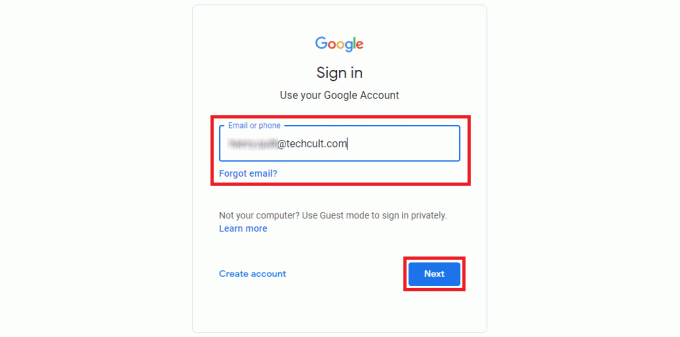
4. 귀하의 계정 비밀번호.
5. 클릭 다음.
6. 로 이동 관리 콘솔 홈페이지.
7. 클릭 장치.
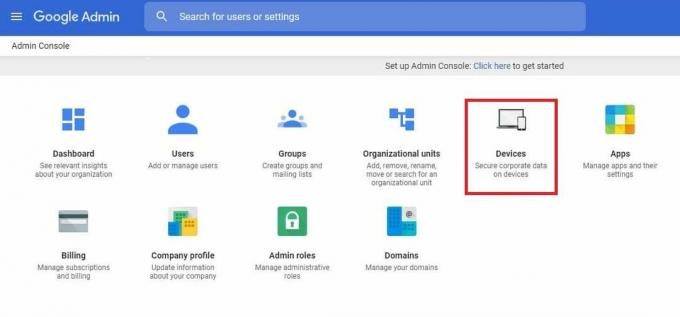
8. 클릭 크롬.
9. 클릭 장치.
10. 다음에 나타나는 TOS 팝업에서 다음을 클릭하세요. 동의 함.
이것이 TOS를 수락하기 위해 해야 할 전부입니다. Chromebook Powerwash와 Reset을 설명하는 이 가이드에서는 기업용 Chromebook 기기를 재등록하는 방법을 살펴보겠습니다.
2단계: Chromebook 재등록
이제 다음 단계에 따라 기업 Chromebook 장치를 다시 한 번 등록하세요.
1. 켜다 그만큼 크롬북 장치.
2. 실행 화면상의 지침 까지 로그인 화면 나타납니다.
3. 클릭 기업 등록 밑바닥부터.
메모: Chrome Enterprise 업그레이드 또는 Chrome Education 업그레이드를 진행 중인 경우 Ctrl + Alt + E 키콤비네이션.
4. 귀하의 이메일 주소.
5. 클릭 다음.
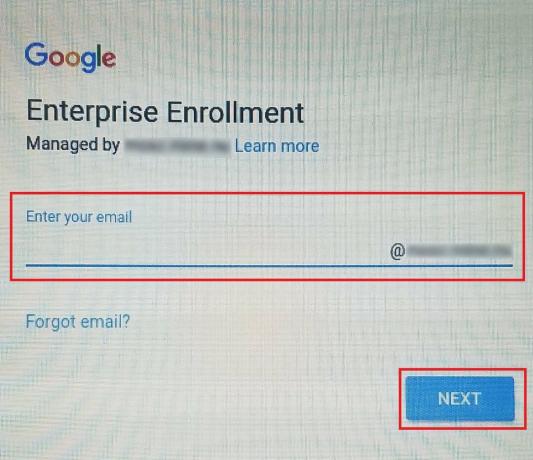
6. 들어가다 비밀번호 그리고를 클릭하세요 다음.
7. 입력하다 자산 ID 그리고 위치 묻는다면.
8. 다음과 같은 장치가 있는 경우 ChromeOS 버전 103 이하, 클릭 다음.
9. 귀하의 장치에 ChromeOS 버전 104 이상:
- 클릭 기업용 기기 등록 Chrome Enterprise 업그레이드 또는 Chrome Education 업그레이드용.
- 클릭 키오스크 또는 간판 장치 등록 키오스크 및 간판 업그레이드용.
10. 클릭 확인하다.
11. 클릭 완료 장치가 성공적으로 등록되었음을 나타내는 확인 메시지가 표시되면
이제 보시다시피 관리 장치를 Powerwash하거나 Chromebook을 다시 등록하는 데 필요한 작업은 매우 간단하고 쉽습니다.
또한 읽어보세요: 내 학교 컴퓨터에서 TikTok 차단을 해제하는 방법
언제 Chromebook을 하드 리셋해야 합니까?
Chromebook Powerwash와 재설정 비교 가이드의 이 섹션은 강제 재설정에 관한 것입니다. Powerwash Chromebook과 달리 둘 다 하드웨어 및 소프트웨어가 공장 설정으로 재설정됩니다. 하드 리셋 중. 즉, 거의 모든 상황에서 하드 리셋을 하면 모든 데이터와 설정이 지워집니다.
아래에 특정 상황, Chromebook을 강제 재설정하는 것을 고려해 보세요.
- 사용자 데이터를 제거하려면
- Chromebook이 제대로 작동하지 않거나 멈췄습니다.
- 제조업체에 기기 반환
- 장치 폐기
- Chromebook이 지연되고 있습니다.
Chromebook을 하드 리셋하는 방법은 무엇입니까?
특정 Chromebook 기기를 강제 재설정하는 경우 다음을 통해 동일한 작업을 수행해야 합니다. 복구 모드 그 크롬북의. 이제 복구 모드로 이동한 다음 재설정하는 단계를 살펴보겠습니다.
메모: 강제 재설정을 수행하면 Chromebook에서 모든 사용자 데이터가 삭제됩니다. 따라서 나중에 필요할 데이터 백업을 저장해 두십시오.
1. 사용 전원 버튼 끄다 크롬북 완전히.
2. 길게 누르세요. 새로고침 + 전원 키 동시에.

3. 모든 키를 놓습니다. 화면에 다음 텍스트가 표시되면: Chrome OS가 없거나 손상되었습니다..
4. 누르세요 Ctrl + D 키 열다 Chrome OS 복구 화면.
5. Chromebook을 강제 재설정하는 마지막 단계로 다음을 따르세요. 화면상의 지침.
모든 작업이 제대로 완료되면 Chromebook이 새 것처럼 깨끗해지며 처음부터 설정을 시작할 수 있습니다.
두 가지 재설정 유형의 차이점을 이해하셨기를 바랍니다. Chromebook Powerwash와 재설정 비교, 그리고 그에 대한 전반적인 분석. 이제 이러한 옵션을 살펴보고 필요에 가장 적합한 옵션을 선택할 차례입니다. 의심스러운 점이나 제안 사항이 있으면 아래에 의견을 남겨주세요. 또한 더 많은 정보를 얻으려면 당사 웹사이트의 최신 정보를 받아보세요!
Pete는 TechCult의 선임 작가입니다. Pete는 기술에 관한 모든 것을 좋아하며 열정적인 DIYer이기도 합니다. 그는 인터넷에서 방법, 기능 및 기술 가이드를 작성하는 데 10년의 경험을 갖고 있습니다.



